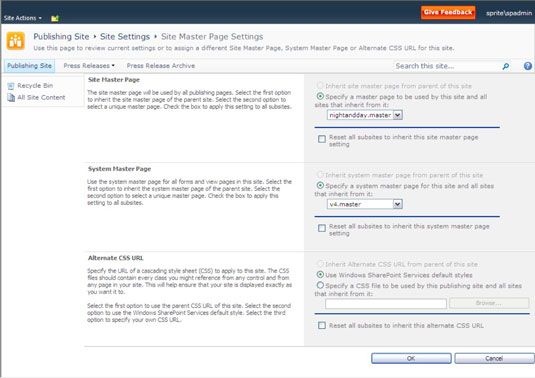Cambiar la página principal de un sitio de SharePoint 2010
SharePoint 2010 incluye dos páginas maestras: v4 y noche y dia. Por defecto, la página principal de un sitio de publicación es v4.master. Para aplicar una página maestra diferente, siga estos pasos:
Seleccione Sitio Configuración acciones-Site.
Se muestra la página Configuración del sitio.
Busque la sección Aspecto.
Haga clic en el enlace de página maestra.
Aparecerá la página del sitio Página Maestra Configuración. Esta página tiene tres secciones - Site Master, Master System, y CSS alternativo.
Elija tener heredar sitio desde el maestro de centros de padres seleccionando el Heredar Site Master Página de Padres de este botón de radio del sitio, o aplicar una página maestra específica seleccionando la Especifique una página principal para ser utilizados por este sitio y todos los sitios que Heredar del botón de radio Se.
A continuación, seleccione una opción de la lista desplegable del sitio Página Maestra.
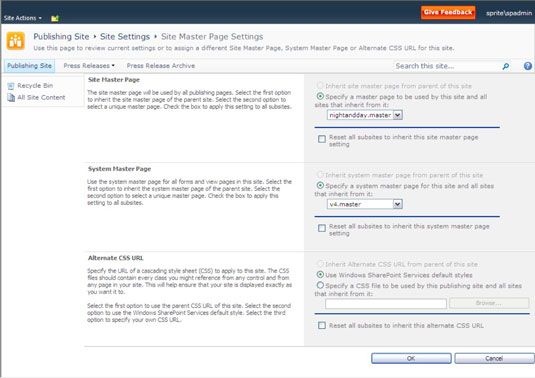
Seleccione las Restablecer Subsitios a Heredar Esta casilla de verificación Maestro si desea subsitios del sitio actual para utilizar la misma página maestra.
Establecer el sitio para heredar la página principal del sistema seleccionando la Heredar Master System Página de Padres de este botón de radio del sitio.
O especificar un diferente Maestro del Sistema Página a cargo de la selección de la Especifique una página principal del sistema para este sitio y todos los sitios que heredan de Es botón de radio y seleccionar una opción de la lista desplegable Sistema de página maestra.
El maestro del sistema se aplica a las páginas basadas en el sistema, como las páginas de la biblioteca. Usted no tiene que tener el mismo maestro para las páginas web y las páginas del sistema.
Puede configurar el sitio para heredar el CSS alternativa de la matriz, utilice el CSS SharePoint predeterminado, o usar un CSS alternativo. Si usted tiene un CSS unido a una maestra personalizada, puede que no necesite un CSS alternativo.
Por otro lado, si usted está utilizando el v4.master o de la noche y el día principal y lo que desea es aplicar diferentes colores, espaciamiento, o imágenes, puede apuntar a una hoja de estilo alternativo.
Heredar la CSS alternativo desde el sitio principal seleccionando el Heredar alternativo CSS URL de Padres de este botón de radio del sitio.
O especificar SharePoint Foundation CSS predeterminada seleccionando el botón de radio Estilos predeterminados Uso Fundación Microsoft SharePoint o especificar una opción CSS alternativa seleccionando el especificar un archivo CSS para ser usado por este sitio de publicación y todos los sitios que heredan de Es botón de radio y navegación a un CSS existente utilizando el botón Examinar.
Haga clic en Aceptar para aplicar los cambios.
Si usted acaba de elegir un maestro sitio, debe hacer clic en una página de publicación para ver los resultados.
Si no te gustan las SharePoint 2010 páginas maestras predefinidas, usted puede crear su propia maestra personalizada para su sitio.
Sobre el autor
 Crear un nuevo diseño de la página en SharePoint 2010
Crear un nuevo diseño de la página en SharePoint 2010 Aunque es posible crear un nuevo diseño de la página de uno existente en SharePoint 2010, se debe crear un nuevo diseño de la página desde cero. Es muy fácil cometer errores al copiar y modificar un diseño existente.Si hay un diseño de…
 Crear un nuevo sitio en SharePoint 2010
Crear un nuevo sitio en SharePoint 2010 Puede crear una nueva colección de sitios de SharePoint de dos maneras - mediante Administración central o mediante la creación personalizada de Sitio. El uso de Administración central requiere permisos elevados, que por lo general se limitan al…
 Crear una nueva página de elementos web en SharePoint 2010
Crear una nueva página de elementos web en SharePoint 2010 En SharePoint, es posible que tenga un elemento web o múltiples páginas de elementos Web en el sitio de colaboración. Una página de elementos web también se puede configurar como página de inicio. Puede vincular ida y vuelta entre sus páginas…
 Crear una nueva página de contenido wiki en SharePoint 2010
Crear una nueva página de contenido wiki en SharePoint 2010 Si desea más páginas en su sitio que se ven y funcionan como la página de inicio, cree una nueva página Wiki contenido en SharePoint 2010. Creación de una página de este tipo es ligeramente diferente a la creación de otros contenidos. Puede…
 Branding personalizado su sitio de SharePoint 2010
Branding personalizado su sitio de SharePoint 2010 Una de las maneras más fáciles de averiguar SharePoint 2010 branding es copiar una página maestra predefinida y su hoja (s) estilo asociado y luego estudiar su contenido. Si usted está utilizando SharePoint Designer, puede copiar el contenido de…
 Conceder acceso administrativo en SharePoint 2010
Conceder acceso administrativo en SharePoint 2010 Usted encontrará una serie de diferentes niveles de administrador en una implementación de SharePoint 2010. Los administradores suelen tener acceso completo sobre el dominio que han sido acusados de administrar. Los niveles de…
 Cómo crear una nueva página de elementos web en SharePoint
Cómo crear una nueva página de elementos web en SharePoint Puede utilizar enlaces para conectar sus páginas de contenido Wiki y páginas de elementos web en SharePoint. Una página de elementos web también se puede configurar como página de inicio.Para crear una nueva página de elementos Web:Haga clic…
 Cómo crear un sitio de SharePoint 2013
Cómo crear un sitio de SharePoint 2013 Microsoft hizo algunos cambios significativos en SharePoint 2013 para reducir la confusión y optimizar el producto. Creación de un nuevo sitio es un ejemplo perfecto. ¿Dónde se puede crear un sitio de múltiples maneras en SharePoint 2010, ahora…
 Cómo configurar SharePoint 2010 por defecto de diseño de página
Cómo configurar SharePoint 2010 por defecto de diseño de página los diseño de página por defecto en SharePoint 2010 difiere según el tipo de sitio que se encuentre. El diseño de la página por defecto es el diseño de página más común asumido necesaria para el sitio. (Esta opción se puede cambiar en la…
 Mira y la sección de la página Configuración del sitio de SharePoint sentir
Mira y la sección de la página Configuración del sitio de SharePoint sentir Puedes acceder a la sección Look and Feel de la página Configuración del sitio, en el sitio de SharePoint 2010 en el menú Acciones del sitio. Debe tener diseñador o propietario permiso para cambiar cualquiera de estos elementos.La sección Look…
 Administrar la apariencia de los sitios y las galerías en línea de SharePoint
Administrar la apariencia de los sitios y las galerías en línea de SharePoint A veces se vea el valor por defecto y la sensación de que el sitio no puede satisfacer sus necesidades, por una razón de otro. Usted puede personalizar fácilmente su sitio con características fuera de la caja que no requieren codificación.…
 Columnas de sitio reutilización en SharePoint 2010
Columnas de sitio reutilización en SharePoint 2010 Usted probablemente ha estado utilizando columnas de sitio. Todos los estándares de SharePoint 2010 listas - Calendario, Contactos, anuncios, y así sucesivamente - Columnas de uso del sitio. Es por eso que cada vez que se cree una nueva lista de…